Imprimindo Colagens
Você pode criar colagens usando suas fotos favoritas e imprimi-las.

-
Clique em Colagem (Collage) na tela Menu Guia (Guide Menu).
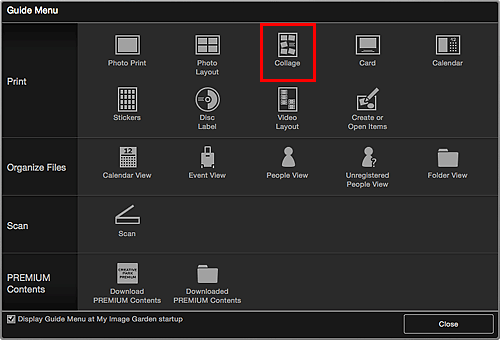
A caixa de diálogo Definir Design e Papel (Set Design and Paper) aparece.
-
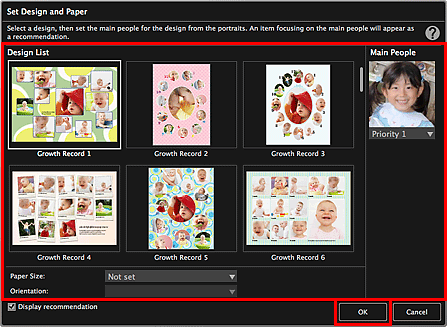
A colagem aparece na tela de edição do Item.
 Nota
Nota- Mesmo se uma alta prioridade for definida, a pessoa poderá não ser colocada no item dependendo do design selecionado.
- O layout pode não ser o esperado dependendo das informações da foto ou dos resultados da análise das imagens selecionadas.
-
Selecione as imagens a partir das quais você deseja criar uma colagem em Adicionar imagem (Add Image).
As imagens são exibidas na área Materiais.
-
Arraste e solte uma imagem na área Materiais em um quadro de layout do seu item.
Quando você move uma imagem para uma moldura de layout, um ícone de cruz aparece na imagem.
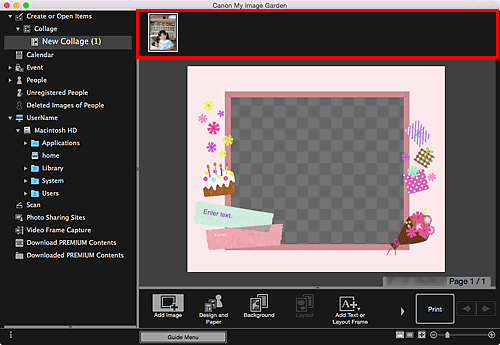
-
Edite o item de acordo com sua preferência.
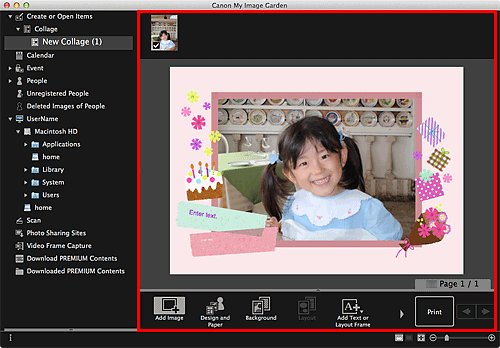
 Nota
Nota- Em casos em que Identificar pessoas (Identifying people) aparecer em Pessoas Não Registradas (Unregistered People) no Menu Global no lado esquerdo da tela, o resultado pode não ser como o esperado, uma vez que a posição automática não se aplica a imagens para as quais a análise não foi concluída.
- Consulte "Inserindo Imagens" topara trocar imagens posicionadas automaticamente.
-
Clique em Imprimir (Print) na parte inferior direita da tela.
A caixa de diálogo Configurações de impressão é exibida.
-
Definir o número de cópias para imprimir, a impressora e o papel a ser usado etc.
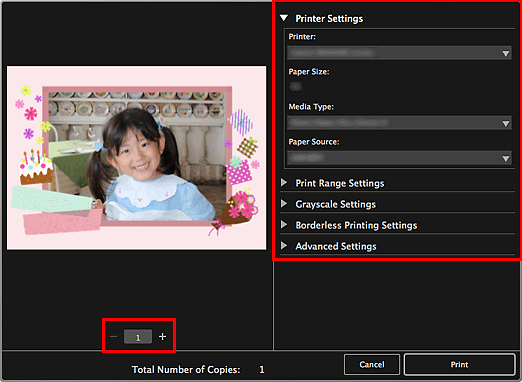
 Nota
Nota- Consulte "Caixa de Diálogo Configurações de Impressão" para obter detalhes sobre as configurações de impressão.
-
Clique em Imprimir (Print).
Uma mensagem aparece.
-
Clique em OK.
A caixa de diálogo Imprimir aparece.
 Importante
Importante- Se você alterar a impressora na caixa de diálogo Imprimir, será exibida uma mensagem e a impressão será cancelada.
-
Clique em Imprimir (Print).

